UNRARは広く知られており、Windowsユーザーの間で使用されています。 RARファイルははるかに小さいアーカイブであり、ファイルを「一緒に」圧縮することで、ほとんどのファイルでZIPよりも圧縮率が高くなり、より多くのスペースを節約できます。 UNRARはDebianにネイティブにプリインストールされていませんが、リポジトリからインストールできます。
次のチュートリアルでは、 Debian11BullseyeにUNRARをインストールする方法を紹介します。 そして、Debianデスクトップまたはサーバーのいずれかでそれを使用するための基本的なコマンド。
- 推奨OS: Debian11ブルズアイ。
- ユーザーアカウント: sudoまたはrootアクセス権を持つユーザーアカウント。
Debianを更新します 既存のすべてのパッケージが最新であることを確認するためのオペレーティングシステム:
sudo apt update && sudo apt upgrade -yチュートリアルでは、sudoコマンドを使用します およびsudoステータスがあると仮定 。
アカウントのsudoステータスを確認するには:
sudo whoamisudoステータスを示す出力例:
[joshua@debian~]$ sudo whoami
root既存または新規のsudoアカウントを設定するには、DebianのSudoersへのユーザーの追加に関するチュートリアルにアクセスしてください。 。
rootアカウントを使用するには 、rootパスワードを指定して次のコマンドを使用してログインします。
suチュートリアルでは、アクティビティ>アプリケーションの表示>ターミナルにあるインストールにターミナルを使用します。
例:
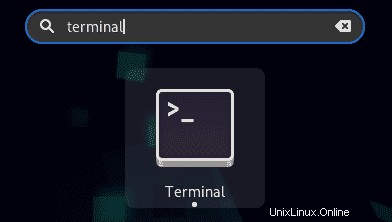
DebianにUNRARをインストールする
最初のステップは、UNRARアプリケーションをインストールすることです。このため、Debian 11のデフォルトリポジトリに存在するため、サードパーティのリポジトリを追加する必要はありません。
ターミナルで、次のコマンドを使用します。
sudo apt install unrar-free出力例:
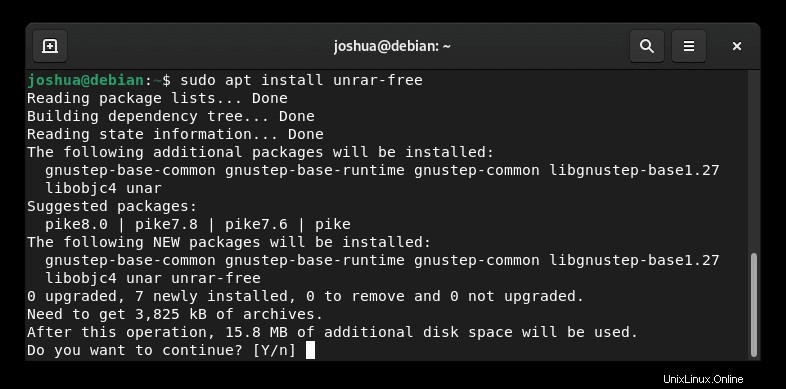
タイプY 、次にENTERキーを押します 続行します。
最後に、インストールされているバージョンを確認して、インストールが成功したことを確認します。
unrar --version出力例:
unrar 0.0.1DebianでUNRARを使用する方法
以下は、UNRARの基本的なコマンドと使用例です。可能な限りすべてを示しているわけではありませんが、ほとんどのユーザーがUNRARを定期的に使用するものの75%をカバーしています。
チュートリアルを続ける前に最も役立つ最初のコマンドは、ヘルプコマンドです。
unrar --help出力例:
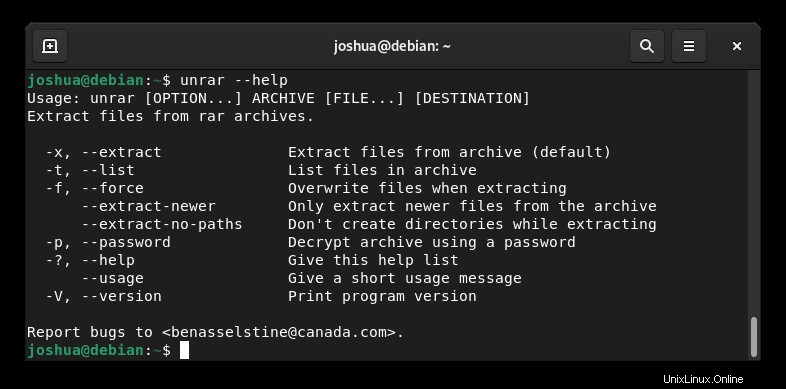
RARアーカイブの現在のディレクトリを抽出する
現在のディレクトリでRARファイルを抽出または開くには、unrar-xコマンドを使用します 。
unrar -x {file-name}.rar代替:
unrar --extract {file-name}.rarRARアーカイブをフォルダに抽出
特定のパスまたは宛先ディレクトリを必要とするRARファイルを抽出または開くには、次のunrar -xコマンドを再度使用し、最後の宛先のフルパスを続けます。
unrar -x {file-name}.rar /media/photos/代替:
unrar --extract {file-name}.rar /media/photos/RARアーカイブから新しいファイルのみを抽出する
RARアーカイブを抽出し、新しいファイルのみをプルするには、次のコマンドを使用します。
unrar --extract-newer {filename}.rarパスを作成せずにRARアーカイブを抽出する
RARアーカイブを抽出し、すべてのサブディレクトリパスを作成せず、すべてのファイルを1つのディレクトリに一元化するには、次のコマンドを使用します。
unrar --extract-no-paths {filename}.rarRARアーカイブを抽出し、既存のファイルを上書きする
RARアーカイブを抽出し、同じファイル名で既存のファイルを上書きするには、次のコマンドを使用します。
unrar -f {filename}.rar代替:
unrar --force {filename}.rarパスワードで保護されたRARアーカイブを抽出する
パスワードで保護されたRARアーカイブを抽出するには、次のコマンドを使用します。
unrar -p {filename}.rar代替:
unrar --password {filename}.rarRARファイルを一覧表示する
RARファイル内のファイルを一覧表示するには、次のunrar-tコマンドを使用します。
unrar -t {filename}.rar代替:
unrar --list {filename}.rar